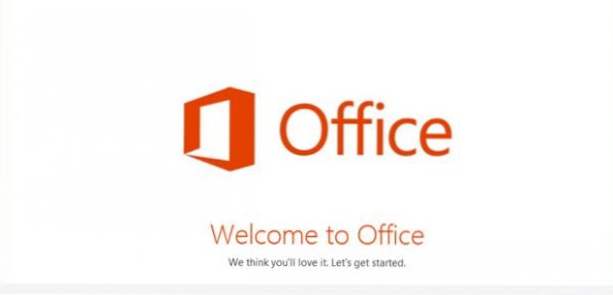
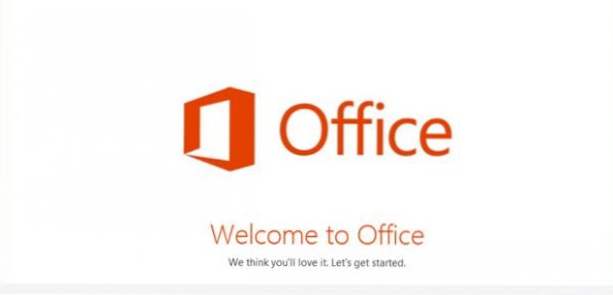
Kontot som du använder för att logga in på ditt Windows 8-system kommer att användas som standardkonto i Microsoft Office 2013-produkter. Men när du arbetar med flera projekt kan du behöva logga in på olika konton för att komma åt och spara dokument. Denna handledning visar hur du lägger till och byter mellan konton i Office 2013-sviten.
Skärmbilden i den här handledningen är från Word 2013. Stegen för Excel och PowerPoint ska vara desamma.
1. Starta Microsoft Office 2013 produkt som du vill ha.
2a. Om du ser Backstage-vy Efter att ha startat, klicka på Byt konto länken längst upp till höger om fönstret.

2b. Om du går direkt i huvudfönstret klickar du på pilikon bredvid din kontobild och välj Byt konto.

3. Första gången du lägger till ett konto kommer du att hälsas med med Logga in på Office fönster. Välj om Personlig eller Organisation eller Skola att fortsätta. I de flesta fall vill du välja Personlig. Det andra alternativet är för personer som arbetar i ett lag, vilket kräver inloggning på ett arbetsutrymme som Office 365.

4. Ange din kontoinformation i lämpligt fält och tryck på Logga in.

5. När du har loggat in, kommer det här kontot att vara det aktiva. För att växla mellan konton, upprepa ovanstående steg. Men den här gången måste du bara välja det konto du vill ha.

6. Om du vill ta bort konton från programmet, växla till Ta bort konto avsnittet och klicka på Ta bort knappen i samma linje med det konto du vill ta bort.


